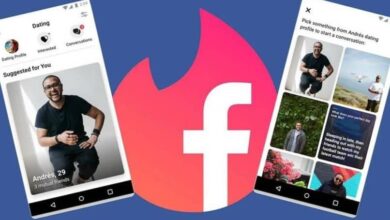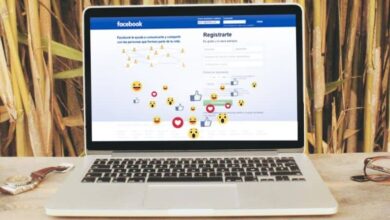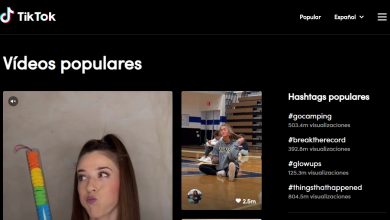Comment définir des alertes et des notifications pour les flux Twitch – Alertes Twitch
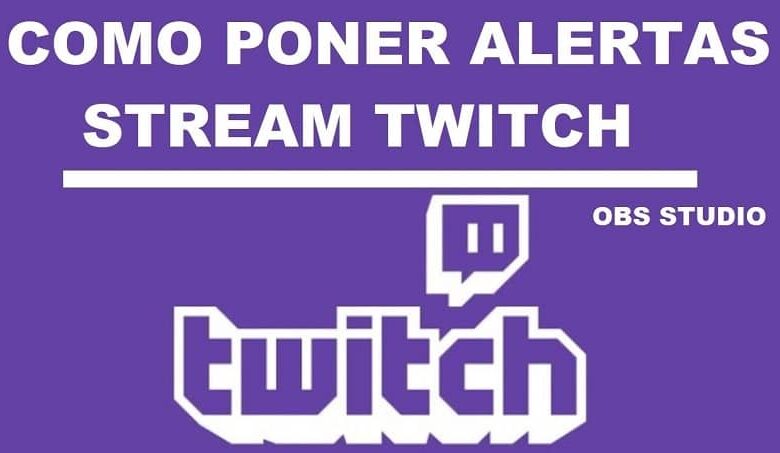
Depuis quelques années, une nouvelle page dédiée aux amateurs de jeux vidéo incroyablement populaires a été présentée. Il y a des millions de personnes qui ont créé un compte sur Twitch et bien d’autres qui génèrent en quelque sorte des revenus avec la création de contenu sur cette plate-forme.
Mais maintenant, nous voulons vous montrer quelques outils qui vous permettront de définir des alertes et des notifications pour le streaming Twitch – Alertes Twitch.
De nombreux utilisateurs se consacrent à se connecter à leur compte Twitch et à commencer à jouer en même temps. Sans prendre le temps de connaître la plateforme et de savoir qu’il existe de nombreux outils qui vous permettront de recevoir des alertes de notification . Celles-ci vous permettront de savoir lorsqu’une contribution a été effectuée sur votre compte.
Qu’il s’agisse d’un don, d’un abonnement, qu’ils ont hébergé ou de toute autre activité qui est réalisée, vous recevrez toujours une notification afin que vous soyez informé. Mais cet outil doit être configuré pour fonctionner correctement. Et c’est le but de cet article de vous montrer comment définir des alertes et des notifications pour le streaming Twitch – Alertes Twitch.
Comment définir des alertes et des notifications pour les flux Twitch – Alertes Twitch
Dans d’autres tutoriels, nous avons déjà indiqué l’importance d’utiliser l’application OBS Studio et avec elle nous pourrons configurer les alertes. Il sera également nécessaire que vous ayez installé le plug- in BowserSouce . Depuis avec ce complément les types de sources des liens qui vont être reproduits dans votre direct et aussi d’autres ressources importantes seront enregistrés.
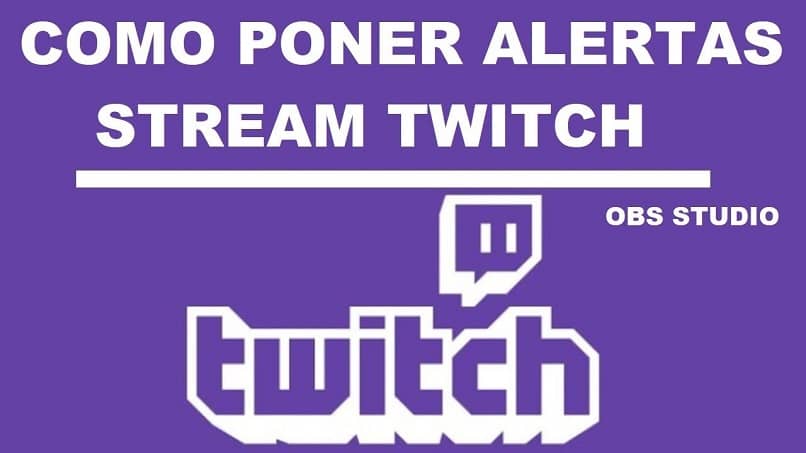
Vous vous rendrez compte que faire ce travail est très simple et rapide et qu’il vous suffit d’apprendre à utiliser l’outil. Mais il est important que vous disposiez du plugin que nous avons mentionné précédemment, si vous avez la dernière version d’OBS, elle est déjà installée. Pour pouvoir le vérifier, il vous suffit de rechercher les polices installées et vous devriez voir Browser.
Étapes pour définir des alertes et des notifications pour les flux Twitch – Alertes Twitch
Une fois qu’il a été vérifié que le plug-in BrowserSource est disponible dans l’OBS , si vous ne l’avez pas, vous devez l’installer. Nous allons passer à l’étape suivante et c’est aller sur le site Web StreamLabs. Et à partir de là, nous allons nous connecter mais en utilisant notre compte Twitch , effectuer toutes les étapes qui sont demandées pour confirmer l’autorisation et nous pouvons commencer.
Lorsque nous entrerons, nous verrons que tout est en langue anglaise, mais ne vous inquiétez pas, cela peut être changé et pour cela nous cliquons sur la photo de notre profil. Une fois la langue modifiée, nous définirons et configurerons les alertes. Dans ce cas, nous allons cliquer sur l’option Widgets, qui se trouve sur le côté gauche de la fenêtre.
Cliquer sur cette option affichera une liste avec toutes les alertes disponibles à définir et nous sélectionnerons AlertBox. Il ne reste plus qu’à sélectionner le type d’alerte que l’on souhaite définir et cela dépendra de chaque utilisateur. Mais ceux qui se démarquent le plus sont les palmes pour les nouveaux abonnés, pour l’hébergement, les dons, les abonnements.
Une fois les alertes définies, nous devons ajouter l’URL et pour cela nous allons utiliser le plugin BrowserSouser et nous le trouverons dans les StreamLabs. Plus précisément, nous y aurons accès si nous cliquons sur l’option Lancer. L’URL sera affichée et pour la copier nous cliquons sur Copier, puis nous allons dans OBS Studio et sélectionnons la scène où l’alerte sera ajoutée.
Ensuite, nous allons dans Sources et cliquons sur Ajouter nouveau et ici nous choisissons Navigateur, maintenant dans le champ URL, nous allons coller celui que nous avons précédemment copié. Enfin, nous n’aurions plus qu’à accepter et enregistrer et de cette manière l’alerte a été configurée dans OBS Studio. Il faut savoir que ces alertes sont celles que StreamLabs nous propose par défaut et peuvent être modifiées pour leur donner une touche personnelle.

Nous pouvons modifier le son, l’image, le texte, la durée de l’alerte, l’animation de l’alerte entre autres. Et si de cette façon nous avons conclu avec cet article que je vous montre comment définir des alertes et des notifications pour le streaming Twitch.